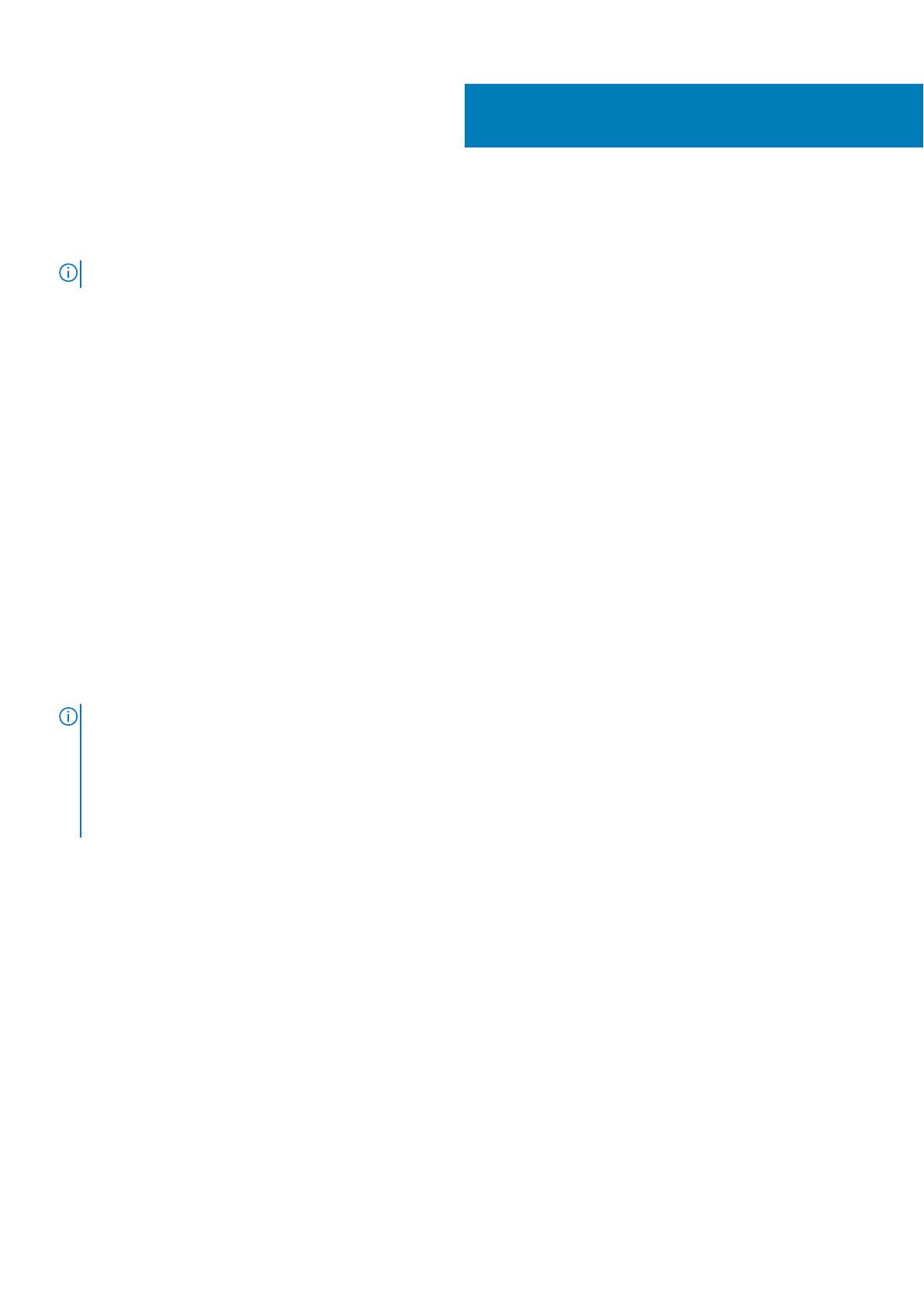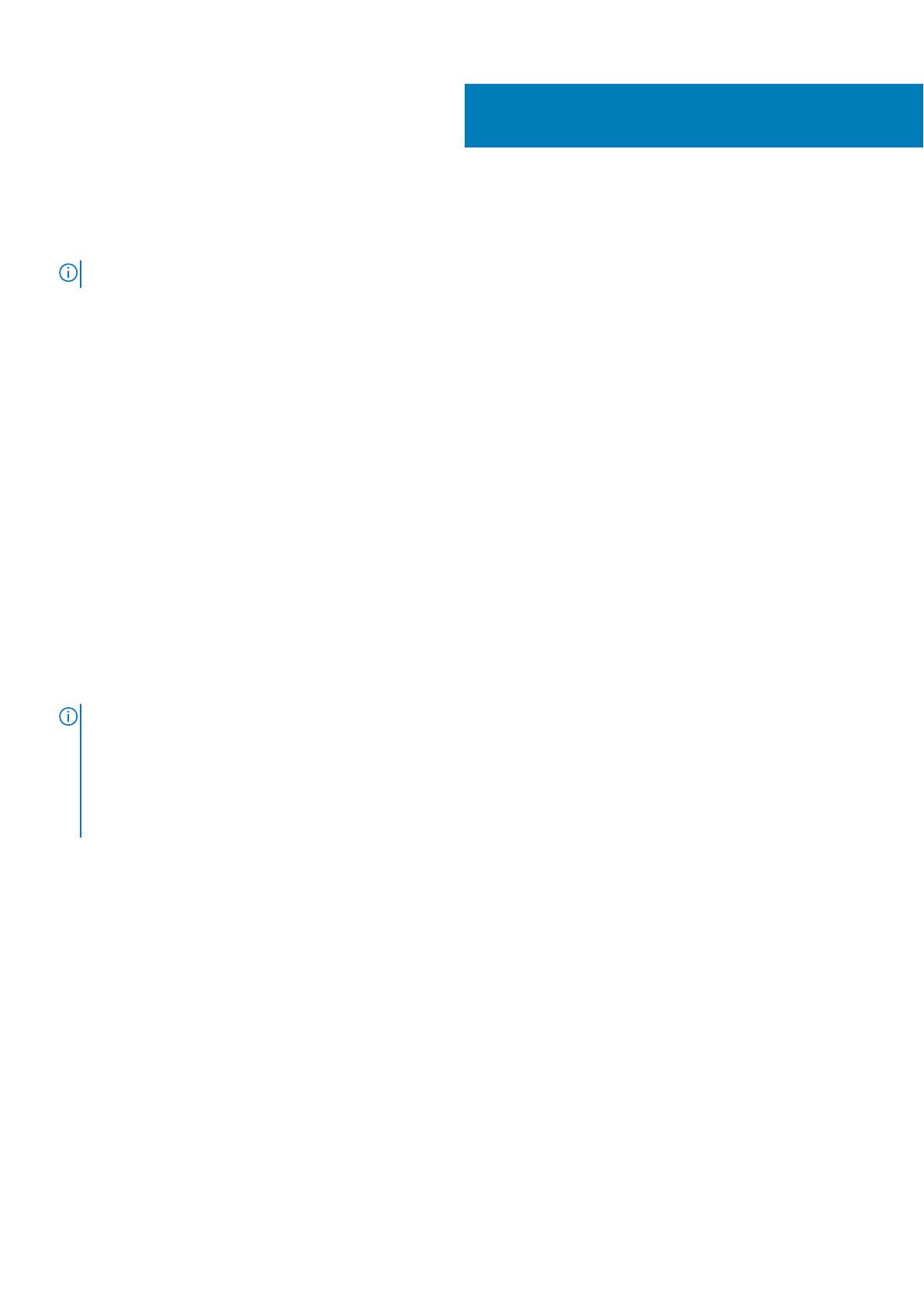
配置 Wyse 或 Amulet DXZ4 PCoIP 零客户端
要配置 Wyse 或 Amulet DXZ4 PCoIP 零客户端,请执行以下操作:
注: 配置 Wyse 或 Amulet DXZ4 PCoIP 零客户端时,需要主机卡的 MAC 地址、IP 地址以及子网掩码地址。
1. 将交流适配器连接至 Wyse 或 Amulet DXZ4 PCoIP 零客户端并将其打开。
2. 在管理计算机上,启动网页浏览器并键入 192.168.1.50。
3. 忽略相应消息:单击“继续浏览此网站 (不推荐)”选项。
4. 此时将出现“登录”屏幕。
5. Wyse 零客户端的默认密码是 Administrator。Amulet DXZ4 零客户端的默认密码为 ahkdante
6. 跳过空闲超时字段,然后单击登录。
7. 出现主页屏幕。
8. 选择“网络”选项卡,然后选择会话。选择“直接访问主机 + SLP 主机查找”,然后单击“应用”。
9. 选择“配置”选项卡,然后选择“初始设置”选项卡:
a. 取消选中启用 DHCP。
b. 将默认 IP 地址更改为您选择的 IP 地址。
c. 将默认的子网掩码地址更改为您的目标子网掩码地址。
d. 使用 0 填充“主要 DNS 服务器”和“次要 DNS 服务器”字段的值。
e. 单击“应用”。
10. 在成功屏幕上,单击“重设”。
11. 单击“确定”后,将显示一条确认消息。
12. 显示“您的会话已结束”消息时,单击“确定”。此时将出现“登录”屏幕。
13. 关闭网页浏览器。
14. Wyse 或 Amulet DXZ4 PCoIP 零客户端现已配置完成并可供使用。
注:
1. 虽然四显示屏 PCoIP 零客户端可以通过 LAN 连接到双显示屏远程访问主机卡(用于 5030 双显示屏 PCoIP 客户端),但由于
双显示屏远程访问卡仅限于支持两个 1920 X 1220 显示屏或一个 2560 X 1600 显示屏,因此没有明显的优势。此外,不能将
两个远程访问主机卡连接到四显示屏 PCoIP 零客户端,因为四显示屏 PCoIP 零客户端具有单个 NIC 和一个 IP 地址。每个主
机卡都有一个具有单独 IP 地址的 NIC。
2. 虽然可能,但不建议将零客户端直接连接到工作站主机卡,应通过交换机或路由器连接。
5
8 配置 Wyse 或 Amulet DXZ4 PCoIP 零客户端